Διαδρομές καταγραφής¶
Κατά την καταγραφή της διαδρομής σας συλλέγονται όλες οι τοποθεσίες που επισκέπτεστε. Εάν ολοκληρώσετε την εγγραφή, μπορείτε να αποθηκεύσετε τις τοποθεσίες ως διαδρομή.
Για να καταγράψετε τη διαδρομή σας, πρέπει να βεβαιωθείτε ότι το Topo GPS έχει πρόσβαση στην ακριβή τοποθεσία σας και ότι επιτρέπεται στο Topo GPS να χρησιμοποιεί την μπαταρία σας στο παρασκήνιο.
Για να ενεργοποιήσετε την πρόσβαση τοποθεσίας για το Topo GPS, μεταβείτε πρώτα στην εφαρμογή ρυθμίσεων Android στις Εφαρμογές> Topo GPS > Δικαιώματα. Εδώ ενεργοποιήστε την άδεια τοποθεσίας. Ενεργοποιήστε επίσης την επιλογή «Χρήση ακριβούς θέσης». Επίσης, «Επιτρέψτε τη χρήση μπαταρίας στο παρασκήνιο» στις Εφαρμογές> Topo GPS > Χρήση μπαταρίας εφαρμογής.
Για βέλτιστη απόδοση με διαδρομές εγγραφής, συνιστάται επίσης να ενεργοποιήσετε τις ειδοποιήσεις στις Εφαρμογές> Topo GPS > Δικαιώματα> Ειδοποιήσεις για τη συσκευή εγγραφής διαδρομών Topo GPS.
Έναρξη εγγραφής¶
Για να ξεκινήσετε μια εγγραφή διαδρομής, πρέπει να ανοίξετε το αναδυόμενο παράθυρο διαδρομών (Μενο ύ > Διαδρομές) και να πατήσετε το στοιχείο «Εγγραφή διαδρομής». Θα εμφανιστεί ένα αναδυόμενο παράθυρο στο οποίο θα ερωτηθείτε εάν θέλετε να ξεκινήσετε μια εγγραφή όπως στο παρακάτω παράδειγμα:
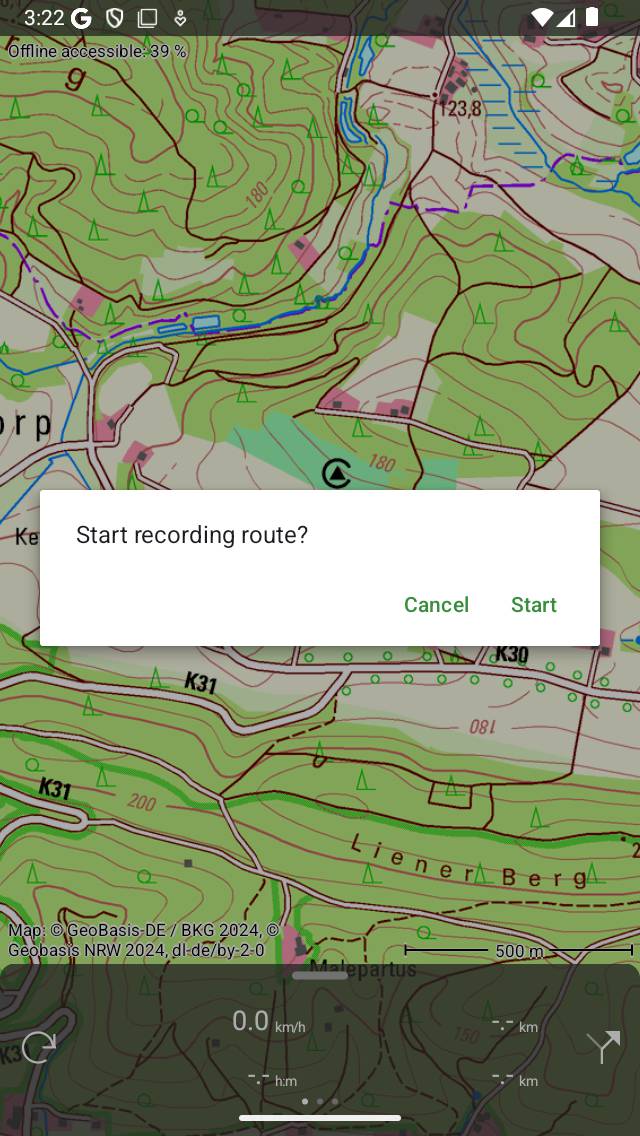
Έναρξη της καταγραφής μιας διαδρομής.¶
Εάν πατήσετε «Έναρξη» στο αναδυόμενο παράθυρο, θα ξεκινήσει η εγγραφή διαδρομής.
Εναλλακτικά, μπορείτε επίσης να ξεκινήσετε την εγγραφή μιας διαδρομής από την κύρια οθόνη, πατώντας το χρον όμετρο εγγραφής στον πίνακα ελέγχου.
Διαδρομή εγγραφής¶
Εάν έχετε ξεκινήσει μια εγγραφή, θα δείτε ότι θα εμφανιστεί μια κόκκινη γραμμή στο χάρτη εάν κινείστε. Αυτή η κόκκινη γραμμή δείχνει την κίνησή σας. Ένα παράδειγμα εμφανίζεται στο παρακάτω σχήμα:
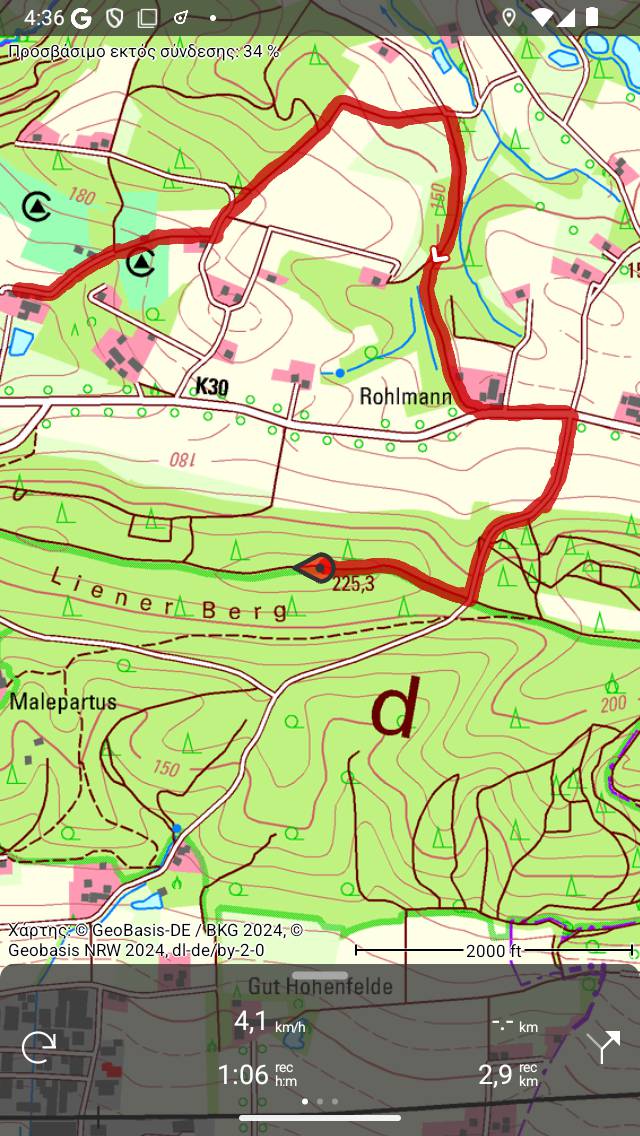
Καταγράφω μια διαδρομή. Η κόκκινη γραμμή δείχνει την κίνησή σου.¶
Ο χρονοδιακόπ της εγγραφής στο ταμπλό υποδεικνύει τη διάρκεια της τρέχουσας εγγραφής. Στο παραπάνω σχήμα αυτό είναι 1h06m. Εάν πατήσετε το χρονόμετρο, μπορείτε να τερματίσετε την εγγραφή.
Ο μετρητής απόστασης εγγραφής στο ταμπλό υποδεικνύει το μήκος μιας καταγεγραμμένης διαδρομής. Στο παραπάνω παράδειγμα αυτό είναι 2,9 χλμ. Εάν πατήσετε το μετρητή απόστασης εγγραφής, ο χάρτης θα μεγεθυνθεί στην καταγεγραμμένη διαδρομή.
Μπορείτε να τροποποιήσετε το χρώμα, το πλάτος και τη διαφάνεια της γραμμής εγγραφής μέσω Μενο ύ > Περισσότερα > Ρυθμίσεις > Στυλ > Γραμμή εγγραφής.
Κατά την εγγραφή μπορείτε να κλειδώσετε με ασφάλεια τη συσκευή σας ή να μεταβείτε σε άλλη εφαρμογή. Αυτό δεν θα διακόψει την εγγραφή. Στο επάνω μέρος της οθόνης μπορείτε να δείτε ότι το Topo GPS χρησιμοποιεί την τοποθεσία σας στο παρασκήνιο. Σε ορισμένες συσκευές το ρολόι έχει μπλε φόντο, σε άλλες συσκευές ολόκληρη η γραμμή κατάστασης γίνεται μπλε. Εάν πατήσετε το μπλε ρολόι ή τη μπλε γραμμή κατάστασης, θα επιστρέψετε στο Topo GPS.
Αν πατήσετε στη γραμμή της καταγεγραμμένης διαδρομής στον κύριο χάρτη, θα ανοίξει η οθόνη εγγραφών. Μπορείτε να δείτε ένα ζωντανό προφίλ υψομέτρου και ταχύτητας. Μπορείτε να πατήσετε αυτά τα προφίλ για να τα δείτε με περισσότερες λεπτομέρειες.
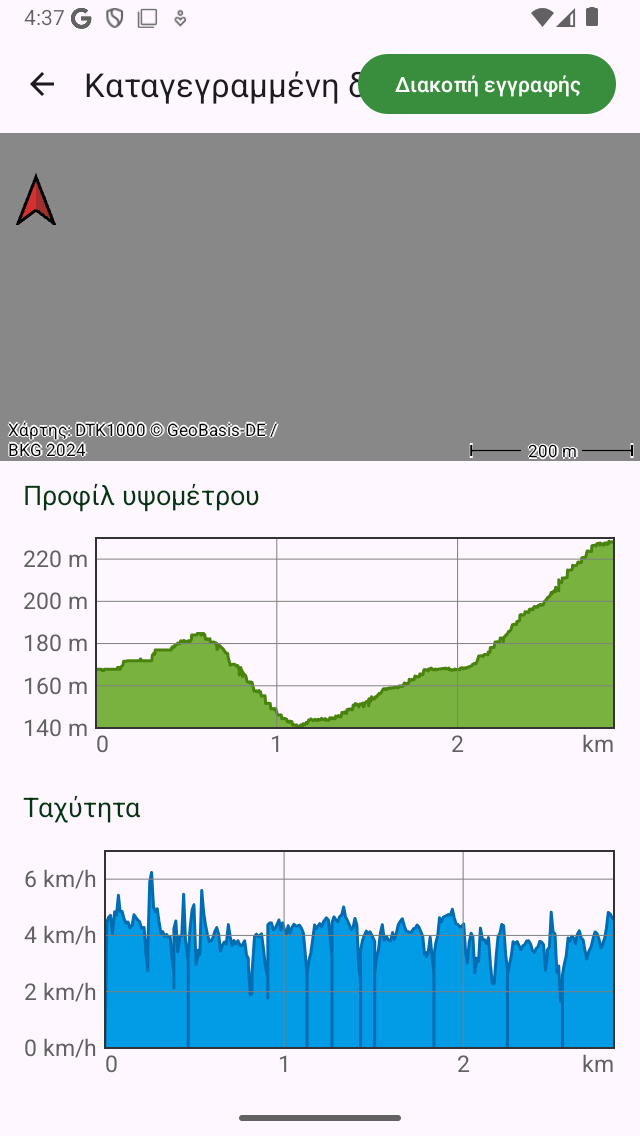
Η οθόνη εγγραφής διαδρομής με ζωντανά προφίλ υψομέτρου και ταχύτητας.¶
Εάν έχετε φορτώσει μία ή περισσότερες διαδρομές στο χάρτη, μπορείτε να καταγράψετε μια διαδρομή ταυτόχρονα. Ένα παράδειγμα παρουσιάζεται παρακάτω:
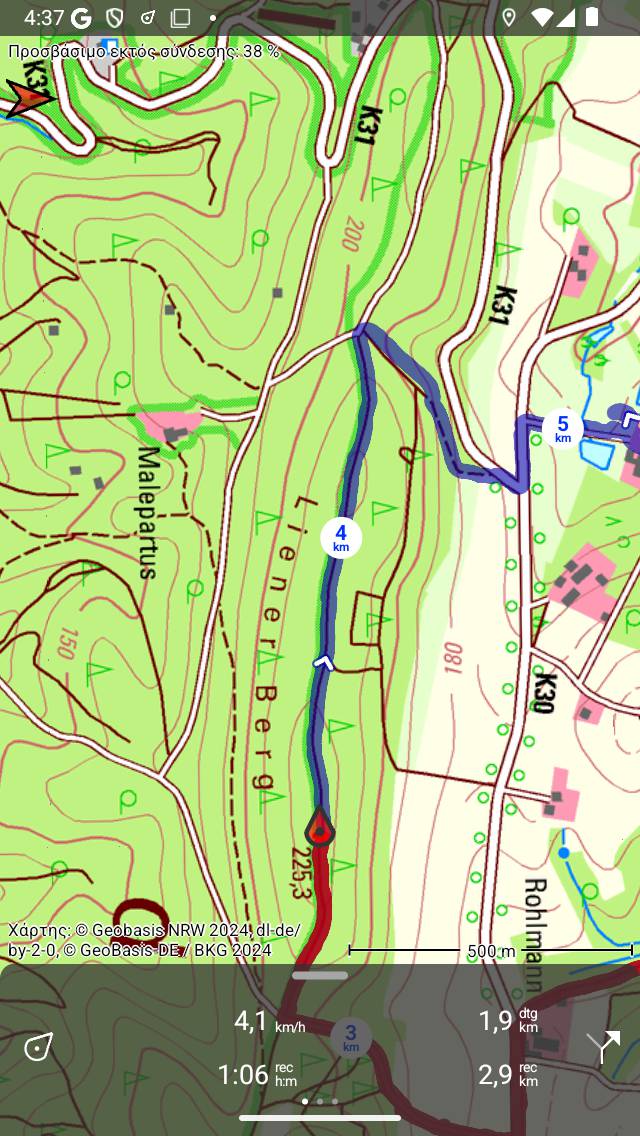
Καταγραφή και εμφάνιση μιας διαδρομής.¶
Στο ταμπλό εμφανίζεται το σύμβολο «dtg», αυτή είναι η απόσταση που πρέπει να πάτε μέχρι το τέλος της μπλε διαδρομής, η οποία είναι 1,9 χλμ. στο παραπάνω παράδειγμα. Το σύμβολο «rec» στο ταμπλό δείχνει το μήκος της καταγεγραμμένης διαδρομής, το οποίο είναι 2,9 χλμ. στο παραπάνω παράδειγμα. Εάν πατήσετε το σύμβολο «rec», ο χάρτης θα μεγεθυνθεί στην καταγεγραμμένη διαδρομή. Εάν πατήσετε το σύμβολο «dtg», ο χάρτης θα μεγεθυνθεί στην μπλε διαδρομή.
Κατά την καταγραφή μιας διαδρομής, κάθε δευτερόλεπτο η τοποθεσία σας καθορίζεται με τον πιο ακριβή δυνατό τρόπο.
Χρήση μπαταρίας¶
Η καταγραφή μιας διαδρομής θα κοστίσει σημαντική ποσότητα ενέργειας. Επομένως, ελέγχετε τακτικά τη στάθμη της μπαταρίας σας κατά την εγγραφή για να βεβαιωθείτε ότι η συσκευή σας δεν εξαντλείται ρεύμα. Π αύ στε ή ολοκληρ ώστε μια εγγραφή όταν δεν κινείστε πλέον. Σε μια τυπική σύγχρονη συσκευή iOS η εγγραφή κοστίζει περίπου 6-8% της μπαταρίας ανά ώρα. Με μια πλήρη μπαταρία καλής ποιότητας, είναι δυνατή η καταγραφή ενός ταξιδιού διάρκειας έως 10 - 12 ωρών. Για μεγαλύτερες εγγραφές, πρέπει να επαναφορτίσετε την μπαταρία σας, για παράδειγμα με ένα powerbank.
Η ποσότητα χρήσης της μπαταρίας εξαρτάται πραγματικά από την ποιότητα και το μέγεθος της μπαταρίας σας και από τα άλλα πράγματα που κάνετε κατά την εγγραφή. Η απενεργοποίηση της οθόνης μπορεί να κάνει σημαντική διαφορά. Μπορείτε επίσης να ενεργοποιήσετε το διακόπτη «Κάλυμμα κάμερας» στην ενότητα Απενεργοποίηση οθόνης των ρυθμίσεων.
Εάν έχετε αποθηκεύσει την καταγεγραμμένη διαδρομή, μπορείτε να ελέγξετε την ποσότητα του ποσοστού μπαταρίας που χρησιμοποιείται στην οθόνη πρόσθετων λεπτομερειών διαδρομής. Για να ανοίξετε τις πρόσθετες λεπτομέρειες διαδρομής, ανοίξτε την οθόνη λεπτομερειών διαδρο μής και, στη συνέχεια, πατήστε την ενότητα τίτλου ακριβώς κάτω από τον χάρτη.
Κατάληξη εγγραφής¶
Μπορείτε να τερματίσετε την εγγραφή μιας διαδρομής πατώντας το κουμπί διαδρομής ή Μενού > Διαδρομές για να ανοίξετε το αναδυόμενο παράθυρο διαδρομών. Στη συνέχεια, πατήστε «Διακοπή εγγραφής». Εναλλακτικά, πατήστε το χρονόμετ ρο εγγραφής στον πίνακα ελέγχου ή πατήστε «Διακοπή εγγραφής» στην οθόνη εγγραφής. Η οθόνη εγγραφής μπορεί να ανοίξει πατώντας τη γραμμή της καταγεγραμμένης διαδρομής στο χάρτη.
Θα εμφανιστεί ένα αναδυόμενο παράθυρο που θα σας ζητά να διακόψετε την εγγραφή όπως στο παρακάτω παράδειγμα:
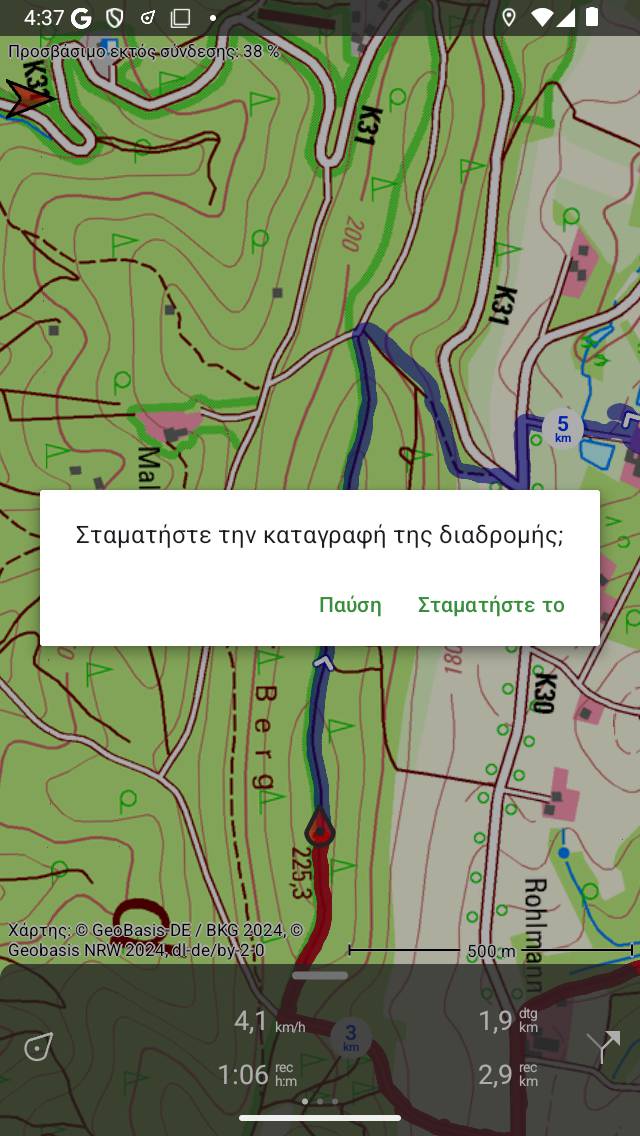
Τελειώνοντας την καταγραφή μιας διαδρομής.¶
Αν πατήσετε «Διακοπή», η εγγραφή θα τερματιστεί και θα εμφανιστεί μια οθόνη στην οποία μπορείτε να αποθηκεύσετε την καταγεγραμμένη διαδρομή.
Παύση εγγραφής¶
Αν πατήσετε «Παύση» στο αναδυόμενο παράθυρο που εμφανίζεται όταν τερματίζετε μια εγγραφή διαδρομής, η εγγραφή θα σταματήσει.
Ο χρονοδιακόπτης εγγραφών στο ταμπλό θα οριστεί σε “—: —” κατά τη διάρκεια μιας παύσης. Ο μετρητής απόστασης ρεκόρ θα δείξει την καταγεγραμμένη απόσταση όπως μπορείτε να δείτε παρακάτω:
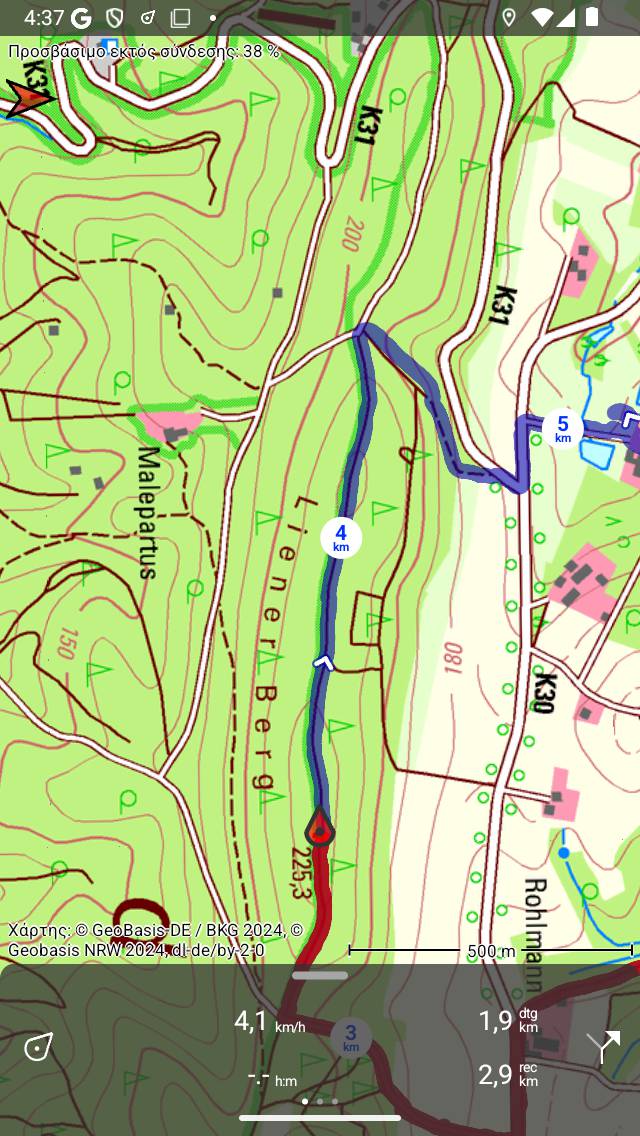
Η καταγραφή μιας διαδρομής έχει διακοπεί, κάτι που μπορεί να φανεί από το χρονόμετρο εγγραφής και το μετρητή απόστασης εγγραφής.¶
Συνεχίστε την εγγραφή¶
Για να συνεχίσετε μια εγγραφή σε παύση, πατήστε το χρονόμετρο εγγραφής ή το κουμπί «Συνέχιση εγγραφής» στο επάνω μέρος της οθόνης εγγραφής. Στη συνέχεια θα εμφανιστεί το ακόλουθο αναδυόμενο παράθυρο:
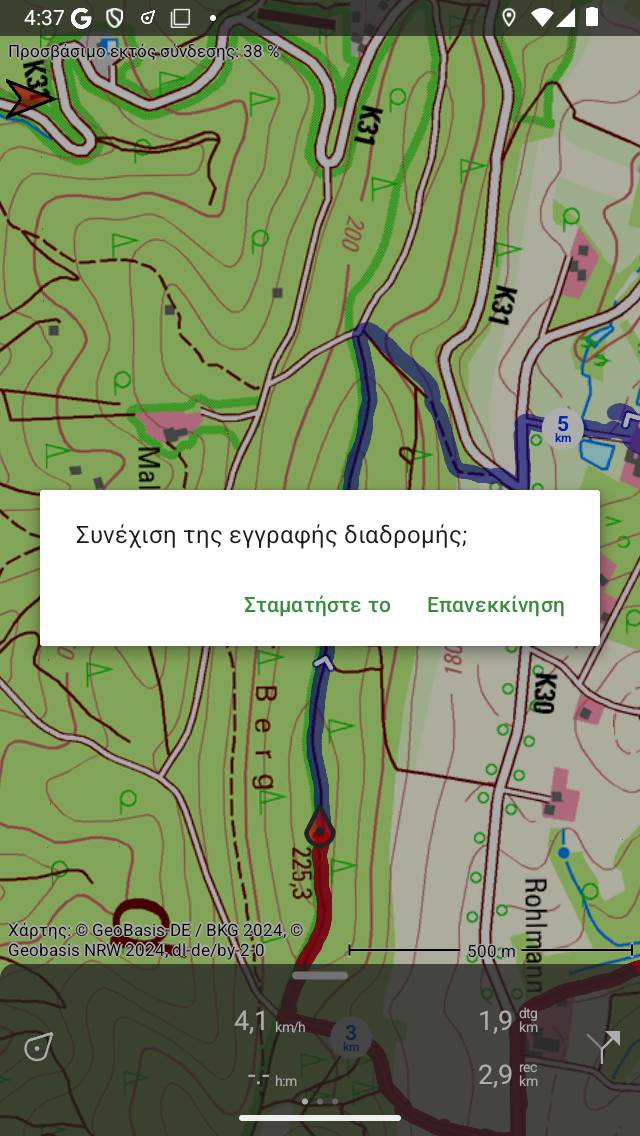
Συνέχιση της καταγραφής μιας διαδρομής.¶
Εάν πατήσετε «Συνέχιση» η εγγραφή θα συνεχιστεί. Αν πατήσετε «Διακοπή», η καταγραφή μιας διαδρομής θα ολοκληρωθεί και θα σας δοθεί η δυνατότητα να αποθηκ εύσετε την καταγεγραμμένη διαδρομή.
Αποθήκευση εγγραφής¶
Αν έχετε σταματήσει την καταγραφή μιας διαδρομής, θα εμφανιστεί μια οθόνη στην οποία μπορείτε να αποθηκεύσετε την καταγεγραμμένη διαδρομή. Ένα παράδειγμα εμφανίζεται παρακάτω:
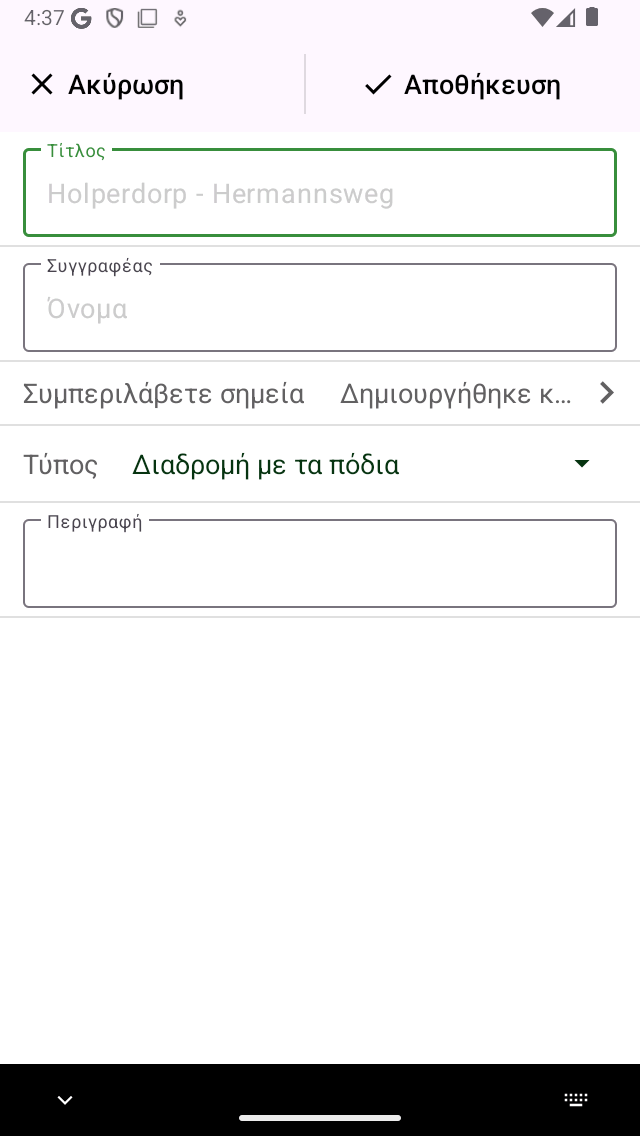
Αποθήκευση μιας καταγεγραμμένης διαδρομής.¶
Σε αυτή την οθόνη μπορείτε στη συνέχεια να εισάγετε τον τίτλο, τον συγγραφέα και μια περιγραφή.
Με βάση το σημείο έναρξης και τερματισμού της διαδρομής θα γίνει αυτόματη πρόταση για τον τίτλο της διαδρομής. Αυτή η πρόταση εμφανίζεται στο πεδίο τίτλου, εάν δεν εισάγετε τον τίτλο μόνοι σας. Εάν δεν εισαγάγετε έναν τίτλο, η πρόταση θα χρησιμοποιηθεί κατά την αποθήκευση της διαδρομής.
Για να διασφαλίσετε ότι η αυτόματη πρόταση τίτλου λειτουργεί σωστά, θα πρέπει να ενεργοποιηθεί η επιλογή «Διευθύνσεις - Εύρεση αυτόματα» στις ρυθμίσεις .
Αν πατήσετε το “>” στη δεξιά πλευρά του τίτλου μπορείτε να προσθέσετε μια διεύθυνση URL.
Αν πατήσετε το πλήκτρο “>” στη δεξιά πλευρά του συγγραφέα, μπορείτε να προσθέσετε στοιχεία επικοινωνίας, καθώς και στοιχεία πνευματικών δικαιωμάτων και άδειας χρήσης. Εάν αποθηκεύσετε μια διαδρομή, επίσης, ο συντάκτης και τα στοιχεία πνευματικών δικαιωμάτων θα αποθηκευτούν για μελλοντική χρήση. Εάν καταγράψετε ή σχεδιάσετε μια νέα διαδρομή, θα συμπληρωθούν ήδη τα ίδια στοιχεία δημιουργού και πνευματικών δικαιωμάτων. Επομένως, δεν χρειάζεται να εισαγάγετε ξανά αυτές τις λεπτομέρειες κατά την αποθήκευση της επόμενης καταγεγραμμένης διαδρομής.
Μπορείτε να αλλάξετε τον τύπο διαδρομής πατώντας το πεδίο τύπου διαδρομής. Εάν αποθηκεύσετε τη διαδρομή, ο τρέχων τύπος διαδρομής θα χρησιμοποιηθεί ως πρόταση τύπου διαδρομής για την επόμενη αποθηκευμένη διαδρομή. Εάν, για παράδειγμα, καταγράφετε μόνο διαδρομές ποδηλάτων, πρέπει να ορίσετε τον τύπο διαδρομής μόνο μία φορά.
Χρησιμοποιώντας τη ρύθμιση «Συμπερίληψη σημείων διαδρομής» μπορείτε να προσδιορίσετε ποια σημεία διαδρομής που εμφανίζονται αυτήν τη στιγμή στον χάρτη της κύριας οθόνης θα συμπεριληφθούν στην αποθηκευμένη διαδρομή. Πατώντας αυτή τη ρύθμιση μπορείτε να επιλέξετε μεταξύ: όλων των σημείων διαδρομής που βρίσκονται στο χάρτη, σημείων διαδρομής κοντά στη διαδρομή, σημείων διαδρομής που δημιουργήθηκαν κατά την εγγραφή και χωρίς σημεία διαδρομής. Ο αριθμός μεταξύ παρενθέσεων υποδεικνύει τον αριθμό των σημείων που πρέπει να συμπεριληφθούν. Συνιστούμε να ορίσετε «Συμπερίληψη σημείων διαδρομής» σε «σημεία διαδρομής που δημιουργήθηκαν κατά την εγγραφή». Στη συνέχεια, μόνο τα σημεία που φορτώνονται στο χάρτη και δημιουργούνται κατά τη διάρκεια της εγγραφής θα προστεθούν στη διαδρομή. Αυτό εξασφαλίζει ότι δεν υπάρχουν άσχετα σημεία διαδρομής, τα οποία, για παράδειγμα, φωτογραφίες από άλλη μέρα προστίθενται στη διαδρομή. Εάν επιλέξετε «σημεία διαδρομής κοντά στη διαδρομή», μπορείτε να καθορίσετε τη μέγιστη απόσταση των σημείων διαδρομής από τη διαδρομή. Προσέξτε με τη ρύθμιση της τιμής σε «Όλα τα σημεία διαδρομής». Αυτό μπορεί να προκαλέσει την προσθήκη σημείων διαδρομής που είναι πολύ μακριά και ως εκ τούτου άσχετα με την αποθηκευμένη διαδρομή.
Αν τελειώσετε, μπορείτε να πατήσετε «Αποθήκευση» στην επάνω δεξιά γωνία για να αποθηκεύσετε την καταγεγραμμένη διαδρομή. Αν δεν θέλετε να αποθηκεύσετε τη διαδρομή μπορείτε να πατήσετε «Ακύρωση» πάνω αριστερά.
Η διαδρομή θα αποθηκευτεί στο φάκελο που ανοίγει αυτήν τη στιγμή στην οθόνη αποθηκευμένων διαδρομών.
Αφού αποθηκεύσετε την καταγεγραμμένη διαδρομή, θα εμφανιστεί ένα αναδυόμενο παράθυρο που σας ρωτά αν θέλετε να μοιραστείτε τη διαδρομή σας με το Topo GPS ή με άλλη εφαρμογή (για αυτό το πάτημα «Περισσότερα). Εάν δεν θέλετε να μοιραστείτε την καταγεγραμμένη διαδρομή, μπορείτε να πατήσετε «Ακύρωση».
Αν επιλέξετε Topo GPS μπορείτε να μοιραστείτε τη διαδρομή σας με άλλους χρήστες του Topo GPS, έτσι ώστε να μπορούν να εισάγουν καταγεγραμμένη διαδρομή σας.
Είναι επίσης δυνατό να μοιραστείτε την καταγεγραμμένη διαδρομή αργότερα.
Αμέσως μετά την αποθήκευση της διαδρομής, θα εμφανιστεί η οθόνη λεπτομερ ειών διαδρομής. Εδώ μπορείτε να δείτε και να επεξεργαστείτε τις λεπτομέρειες της διαδρομής και να φορτώσετε την καταγεγραμμένη διαδρομή στο χάρτη πατώντας το κουμπί χάρτη στην επάνω δεξιά γωνία αυτής της οθόνης.
Μπορείτε επίσης να φορτώσετε την καταγεγραμμένη διαδρομή στο χάρτη αργότερα.